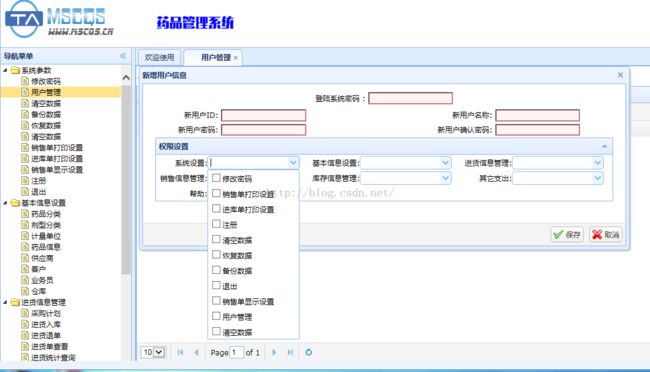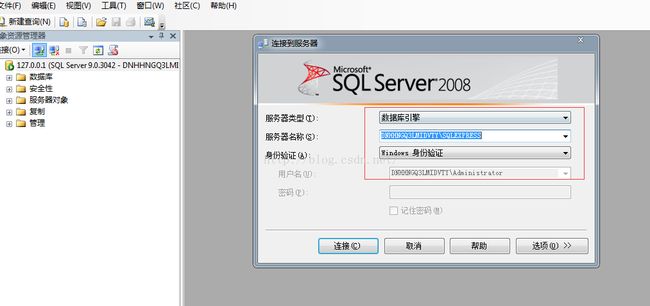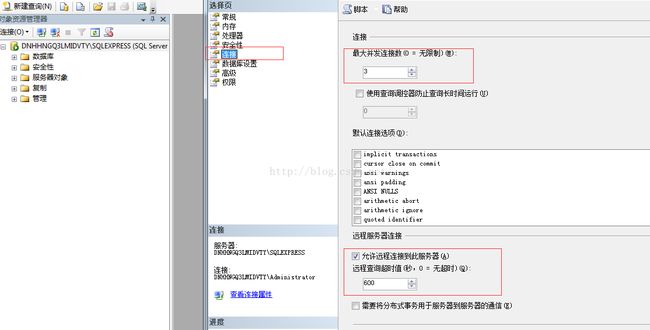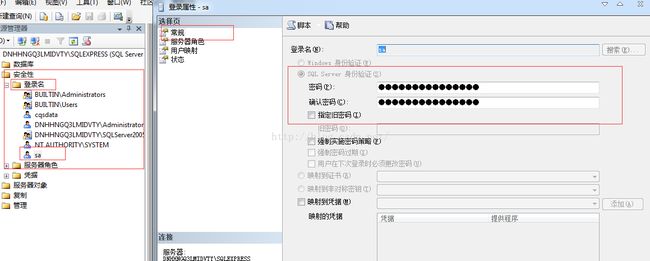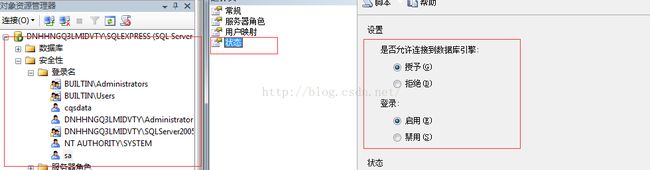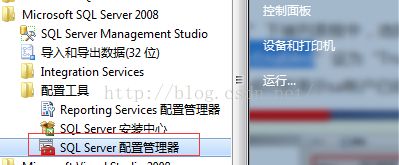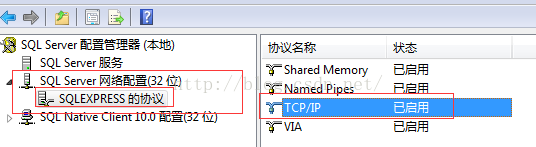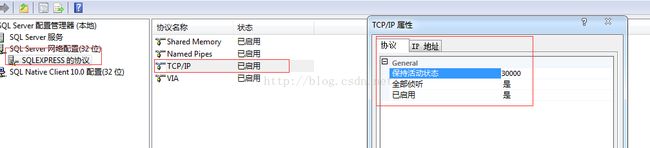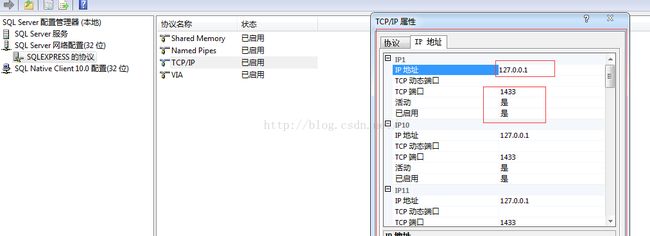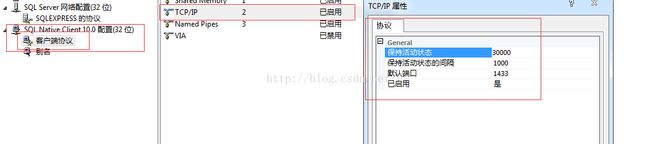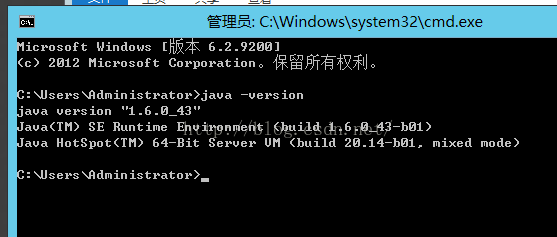阿里云服务器搭建
先上搭建完成后的效果,点击左上角按钮显示
http://120.24.185.164:8080/login.jsp
http://mscqs.cn:8080/login.jsp
由于尝试搭建,按月购买了一个最低配置的服务器。基本配置如下:
操作系统: Windows Server 2012 标准版 64位
内存:2048M
CPU:1核
当前使用带宽: 1Mbps
普通云盘:40GB
数据库:sql server 2008 (没有专门购买数据库服务器,将数据库和应用都扔在这台机器上)
中间件容器:tomcat(加载war包)
步骤:
数据库:
1、安装SqlServer 2008 下载安装压缩包(sqlserver2008.7z http://www.xiazaiba.com/html/4610.html),参考百度“win sql server 2008 安装”,需要注意的是,需要设置sa系统用户的密码,这个密码需要记住,下面用到
2、修改远程登录模式
以Windows身份验证方式登录服务:
登录服务之后,鼠标选中服务项,右击选择属性,选中左边菜单选中安全性,服务器身份验证选择sql server和Windows身份验证模式(如图):
属性项选中连接,设置最大并发线程数,允许远程连接到此服务器复选框选中,设置远程连接查询超时值(如图):
这一步骤可以重新设置安装时设定的sa密码,如图,展开安全性,登录名,选中sa用户,右击鼠标选择属性,常规项选中SQL Server 身份验证设置sa密码:
同样的,在安全属性的选项中,左侧菜单列表选中状态,在显示的状态信息中,单选框是否连接到数据库引擎选择“是”,登录设置为"启用"(如图)
这一步骤比较关键,设置是否支持远程连接。选中服务右击,选择方面菜单选项,弹出的信息中,下拉列表选择服务器配置,找到远程连接允许设置项(RemoteAccessEnabled、RemotoDacEnabled),将属性设置为true。至此sqlserver管理端设置完成。下面设置sqlserver 配置项。
==================================================================================================================
系统开始选项找到sql server 配置工具打开:
加号展开“SqlServer网络配置”,打开“你自己数据库实例名的协议”,查看右侧的TCP/IP选项,如果是“已禁用”,将其修改为“已启用”:
双击打开TCP/IP协议,设置协议选项卡,全部监听和已启用功能设置为:“是”
选择“IP Addersses”选项卡,IP1、IP2、...设置TCP端口为“1433”,TCP动态端口为空值,已启用为“是”。根据具体情况设置连接的ip,本地连接设置
127.0.0.1就好。
确保客户端协议的tcp/ip启用,且协议设置与服务端设置保持一致:(最后别忘了打开应用防火墙)
数据库sql server 设置完成。
=============================================================================================
安装JVM:
下载的是jdk-6u43-windows-x64.exe,按提示安装即可,最后配置环境变量,命令行中输入java -version 回车:
done!
========================================================================================================================
应用:
编译工具:ant,建立built.xml 文件,项目使用war包:
关键配置项如下:
==============================================================================================
web.xml 配置:
配置过滤器:
配置分发服务:
===================================================================================
tomcat中间件配置:
配置web.xml登录首页
首页文件放置与web-inf同一路径,整个应用war包放置tomcat的webapps目录下(默认启动目录),这时不需要再配置指定启动项,如果需要指定,打开tomcat的conf文件夹中server.xml文件,
其中path是虚拟路径,docBase是JSP应用程序的物理路径。具体其他属性参考官方文档说明
启动tomcat bin下的startup.bat。 服务启动会自动解包出工程名。